Selenium - это библиотека для тестирования веб-приложений, которая автоматизирует веб-действия и проверяет работу веб-страниц. Изменение разрешения браузера в Selenium позволяет проверить, как страницы выглядят на различных устройствах и экранах.
Это имеет большое значение, позволяя убедиться, что веб-страницы выглядят и ведут себя правильно на различных устройствах, таких как мобильные устройства и планшеты.
Изменение разрешения браузера в Selenium осуществляется с помощью метода set_window_size(). Этот метод позволяет установить желаемые значения ширины и высоты окна браузера. Таким образом, вы можете имитировать различные разрешения экрана при тестировании веб-страницы.
Пример кода для изменения разрешения браузера в Selenium:
from selenium import webdriver
driver = webdriver.Chrome()
driver.set_window_size(800, 600)
driver.get("https://www.example.com")
В данном примере мы устанавливаем разрешение браузера 800x600 пикселей и открываем веб-страницу по указанному URL-адресу. Вы можете изменить значения ширины и высоты в методе set_window_size() в соответствии с вашими потребностями.
Изменение разрешения браузера в Selenium - это удобный и эффективный способ проверить, как ваша веб-страница отображается на различных устройствах. Эта функция позволяет убедиться, что ваша страница выглядит и функционирует правильно на всех типах экранов и разрешениях.
Методы изменения разрешения браузера в Selenium
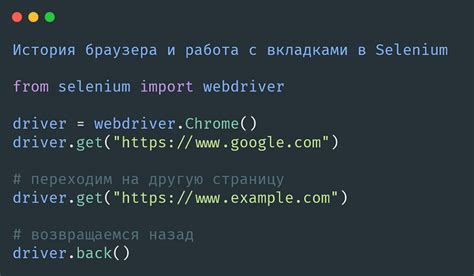
Когда мы автоматизируем тестирование веб-приложений с помощью Selenium, возникает потребность в изменении разрешения браузера для проверки адаптивности и отображения элементов на различных устройствах. В Selenium есть несколько способов изменить разрешение браузера.
1. Открыть браузер с определенным размером окна:
driver.manage().window().setSize(new Dimension(width, height));Где width и height - это целочисленные значения ширины и высоты окна браузера соответственно.
2. Максимизировать окно браузера:
driver.manage().window().maximize();Этот метод расширяет окно браузера до максимально возможного размера экрана.
3. Изменить разрешение браузера с помощью ChromeOptions:
ChromeOptions options = new ChromeOptions();options.addArguments("--window-size=" + width + "," + height);
WebDriver driver = new ChromeDriver(options);
Мы создаем объект ChromeOptions, добавляем аргумент "--window-size" с требуемым значением ширины и высоты, а затем используем его для создания нового экземпляра ChromeDriver.
4. Изменить разрешение браузера с помощью FirefoxOptions:
FirefoxOptions options = new FirefoxOptions();options.addArguments("--width=" + width, "--height=" + height);
WebDriver driver = new FirefoxDriver(options);
fullscreen()fullscreen_window()ИСПОЛЬЗОВАНИЕ МЕТОДА set_window_size(width, height) ДЛЯ ИЗМЕНЕНИЯ РАЗРЕШЕНИЯ БРАУЗЕРА:
from selenium import webdriver
# СОЗДАНИЕ ЭКЗЕМПЛЯРА ДРАЙВЕРА
driver = webdriver.Chrome()
# УСТАНОВКА РАЗМЕРА ОКНА БРАУЗЕРА
driver.set_window_size(800, 600)
# ЗАКРЫТИЕ БРАУЗЕРА
driver.quit()
Пример использования метода maximize_window() для максимизации окна браузера:
from selenium import webdriver
# Создание экземпляра драйвера
driver = webdriver.Chrome()
# Максимизация окна браузера
driver.maximize_window()
# Закрытие браузера
driver.quit()
Пример использования метода fullscreen_window() для разворачивания окна браузера на весь экран:
from selenium import webdriver
# Создание экземпляра драйвера
driver = webdriver.Chrome()
# Разворачивание окна браузера на весь экран
driver.fullscreen_window()
# Закрытие браузера
driver.quit()
Полезные советы по изменению разрешения браузера в Selenium
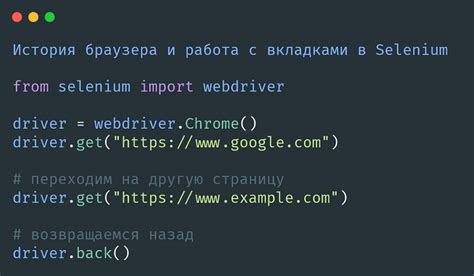
Изменение разрешения браузера в Selenium может быть полезным для тестирования адаптивного дизайна веб-приложений. Здесь мы рассмотрим несколько полезных советов:
- Используйте метод set_window_size()
- Определите точное разрешение
- Проверьте адаптивность сайта
- Установите разрешение по умолчанию
- Тестируйте на разных разрешениях
1. Используйте метод set_window_size()
Для изменения разрешения браузера в Selenium используйте метод set_window_size(). Этот метод принимает значения ширины и высоты окна браузера в пикселях. Например, чтобы установить разрешение 1280x800, используйте следующий код:
window_width = 1280
window_height = 800
driver.set_window_size(window_width, window_height)
2. Определить точное разрешение
Прежде чем изменять разрешение браузера, важно определить точное разрешение, которое вам нужно проверить. Например, вы можете рассмотреть самые популярные разрешения для десктопов и мобильных устройств.
3. Проверить адаптивность веб-страницы
После изменения разрешения браузера с помощью Selenium, убедитесь, что веб-страница должным образом адаптируется к новому разрешению. Обратите внимание на макет, шрифты, изображения и другие элементы, чтобы убедиться, что они отображаются корректно.
4. Установить разрешение по умолчанию
Если вы хотите вернуть браузер к разрешению по умолчанию, вы можете использовать следующий код:
driver.set_window_size(1024, 768) // пример разрешения по умолчанию
5. Тестируйте на различных разрешениях
Для проверки адаптивности вашего веб-приложения в Selenium, важно протестировать его на разных разрешениях браузера, чтобы убедиться, что оно работает хорошо на любых устройствах и экранах.
Используя эти советы, вы сможете удобно изменять разрешение браузера в Selenium и проверять адаптивность вашего веб-приложения на различных разрешениях. Это поможет вам создать качественные продукты.